- 软件介绍
- 下载地址
- 同类推荐
- 相关文章
比特彗星(BitComet)最新版是一款高效好用、完全免费的BitTorrent(BT下载)下载管理软件,中文名为比特彗星,它具有独创的长效种子功能,可以大大提高下载速度,延长种子寿命。比特彗星官方下载版本为用户提供了多国语言,包括汉语、英语、法语、德语、日语等等。有需要的朋友就来下载吧。
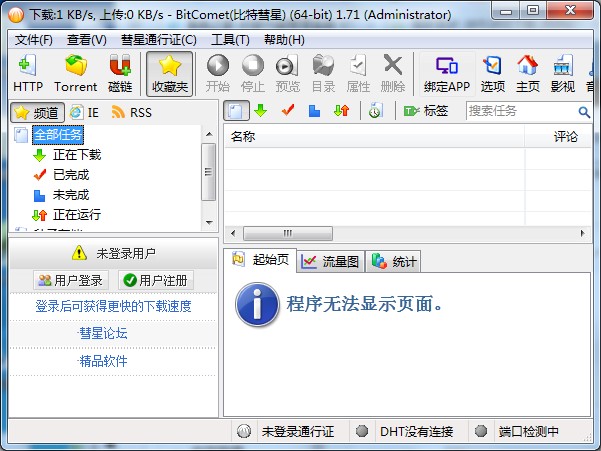
比特彗星(BitComet)最新版特色
1、长效种子
BitComet(比特彗星)独有的长效种子功能,通过该功能能显著提高下载速度,延长种子寿命。
2、种子市场
找不到资源?BitComet也帮你想到了。用户可以共享任务列表,也可以浏览下载其他人共享的任务,互帮互助。
3、HTTP/FTP下载
下载不费力!BitComet采用领先的P2P技术,大大减轻下载服务器负担,显著提高下载速度。
比特彗星(BitComet)最新版功能
一、BT下载
高速而且功能强大
1、从P2SP下载: 创新的跨协议下载,BT任务可以从P2SP的种子下载。
2、种子市场: 用户可以共享任务列表,也可以浏览下载其他人共享的任务。(0.86新功能)
3、边下载边播放: 在下载 MP3, rmvb, wmv等视频文件过程中可以边下载边播放。
4、智能连接优化: 自动根据您的网络连接优化下载。
5、智能磁盘缓存: 使用内存作下载缓存, 有效减小硬盘读写速度, 延长其使用寿命。
6、智能文件扫描: 续传作种均无需再次扫描文件。
7、智能磁盘分配: 有效减少磁盘碎片产生。
8、内网互联: 突破网关,自动实现不同内网间的互联传输。
9、支持通过公用DHT网络,实现无TrackerTorrent文件下载。(详细信息)
10、自动防火墙配置,全自动配置XP网络连接防火墙(ICF)和网络连接共享(ICS)。
11、自动配置路由器端口映射,采用UPnP技术实现内网免配置(要求路由器支持UPnP,操作系统XP)。
12、兼容Windows XP SP2的TCP/IP限制,并对tcpip.sys补丁有调整选项。
13、支持多Tracker协议,UTF-8扩展,UDP Tracker v2协议。
二、HTTP/FTP下载
创新的P2P技术
1、边下载边播放: 在下载MP3, rmvb, wmv等视频文件过程中可以边下载边播放。
2、断点续传: 安全可靠的断点续传技术,保证下载文件的完整性。
3、多线程下载: 文件被分成多点同时从服务器下载,提高下载速度。
4、多镜像下载: 自动寻找文件镜像,同时从多个服务器下载,提高下载速度。
5、P2P下载: 将BT的P2P技术与HTTP/FTP融合,自动寻找其他下载用户进行P2P下载,即不增加服务器负担,又能提高下载速度。
6、多语言支持: 能正确处理多语言操作系统多语言网页,多语言路径编码过的网址。
任务管理
1、可以限制全局和单任务的上传下载速度
2、时段限速
备注
1、用户可自定义分类
2、方便易用而且免费。
3、完全免费并且不包含任何间谍软件或第三方软件(用户可选的Google工具条除外)
比特彗星(BitComet)最新版使用方法
1、打开在本站下载好的BitComet(比特彗星),打开软件后,点击右上角“Torrent”图标,打开Torrent文件,选择下载位置,点击“确定”,即可开始下载;
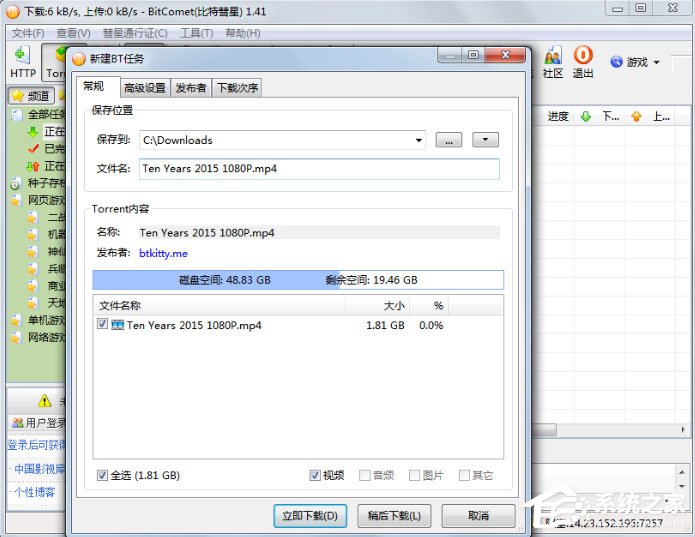
2、从URL打开Torrent文件:点击“文件”,在弹出的选中点击“从URL打开Torrent”后,将URL复制至对话框中,等待系统下载Torrent文件后,选择下载位置,即可开始下载;
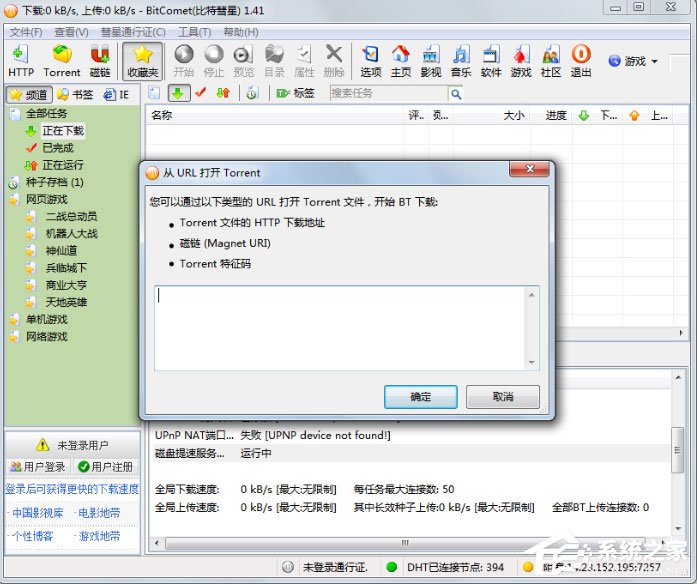
3、存档种子:用户打开BitComet(比特彗星),在右侧“频道”下方找到“种子存档”,就可以找到自己存档或已下载过的种子。
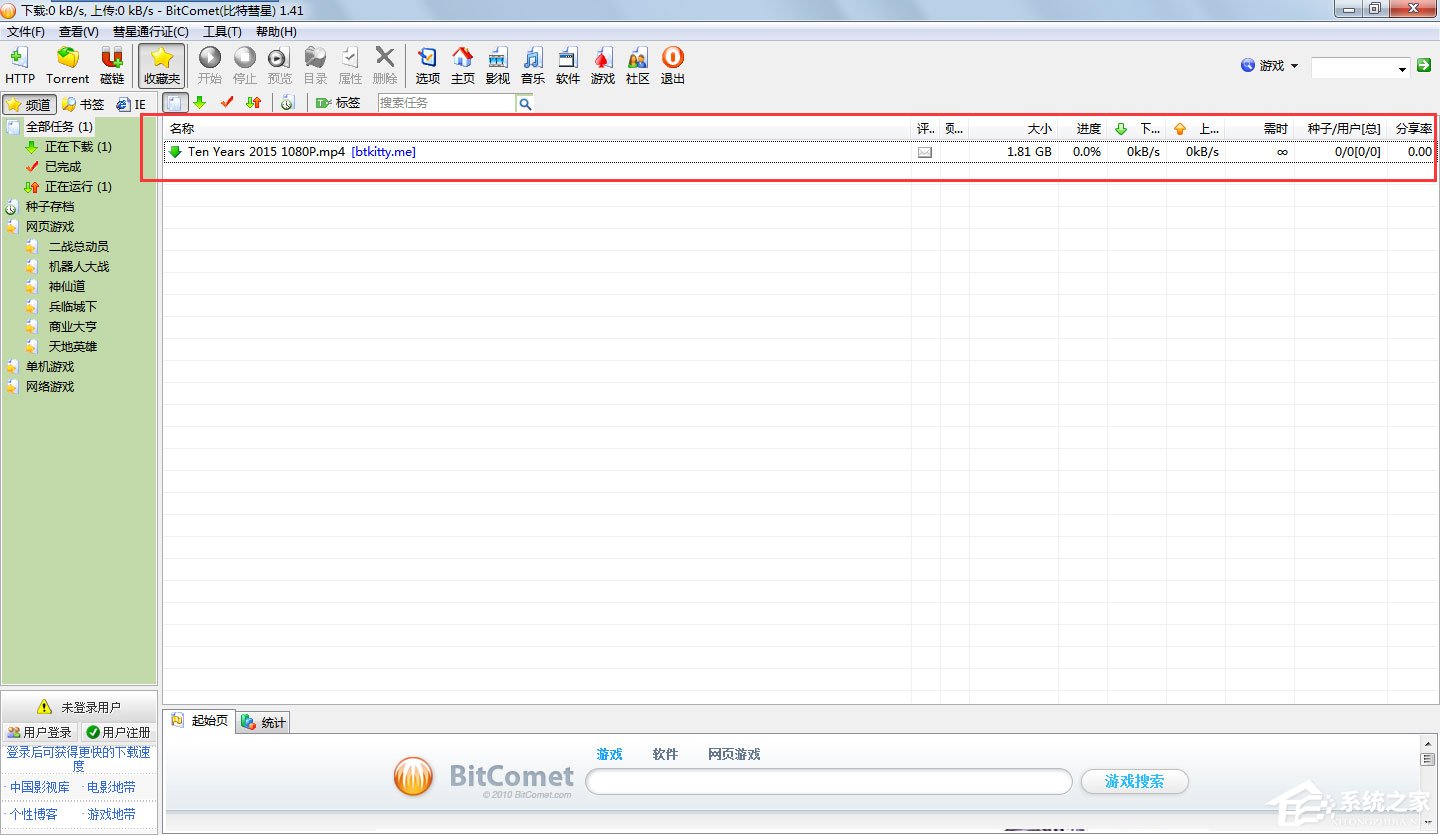
个性化程序设置步骤
1、打开BitComet(比特彗星),点击“Ctrl+P”,弹出“选项”对话框,选择“任务设置”,将默认的下载目录由“C:Program FilesBitCometDownloads”改为自己专用的下载目录;
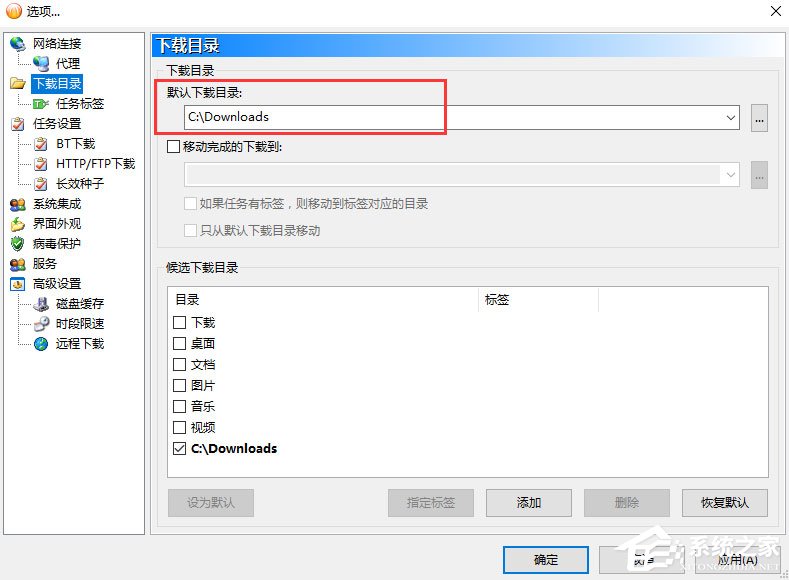
2、再勾选“下载前先分配空间”复选框,避免出现BT文件未完全下载但磁盘空间已满的情况;
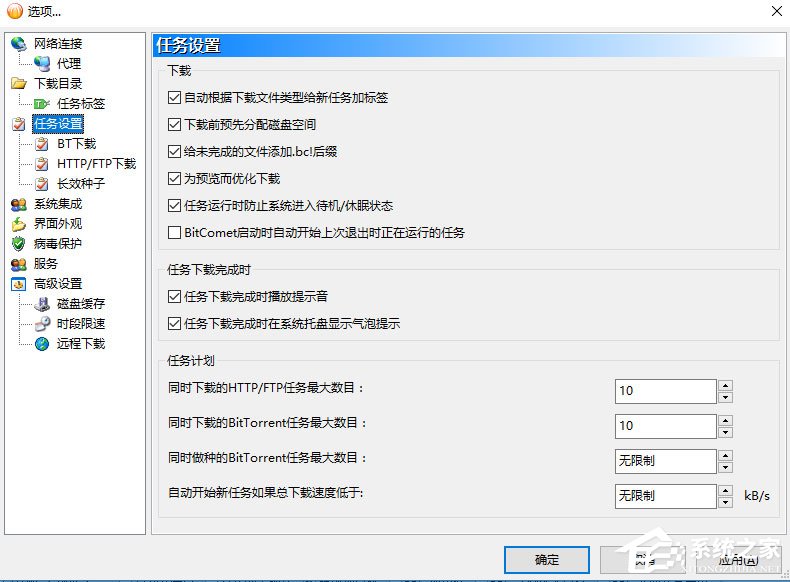
3、为了节能,大家可以选择“当所有任务都自动停止后关闭电脑”;
4、在“界面外观”中勾选“BitComet启动时自动继续下载上传任务”复选框。可提高BT下载效率;
5、若要避免中断下载就需启用“任务运行时防止系统进入待机/休眠状态”功能;反之,就不要因激活它而影响到正常的计算机待机/休眠。
比特彗星(BitComet)最新版快捷键
拖动
1.在资源管理器中选中多个torrent文件,然后拖动到BitComet主窗口,可以一次加入多个BT任务。
2.在资源管理器中将torrent文件拖动到BitComet悬浮窗,将会弹出下载确认框。
3.在资源管理器中将某个文件或目录拖动到BitComet主窗口,将会弹出torrent文件制作窗口。
全局
Alt + ` 老板键,隐藏BitComet界面(可修改)
Ctrl + C 复制
Ctrl + V 粘贴
Ctrl + X 剪切
Ctrl + A 全选
Ctrl + P 打开“选项”对话框
Ctrl + M 制作 Torrent 文件
Ctrl + O 打开 Torrent 文件
Ctrl + U 打开 BC 链接
Ctrl + N 新建HTTP/FTP 任务
任务列表
Ctrl + UP 任务上移(非排序状态)
Ctrl + DOWN 任务下移(非排序状态)
Ctrl + HOME 任务移到顶部(非排序状态)
Ctrl + END 任务移到末尾(非排序状态)
DELETE 删除任务
Shift + DEL 删除任务,包含下载了的文件
Alt + ENTER 打开任务属性
比特彗星(BitComet)最新版常见问题
1、用BitComet下载不了?
首先检查一下网络设置:
全局最大下载速率:默认为无限制,最低为1KB。全局最大上传速率:默认为无限制,最低为3KB。
BT下载的原则是上传越多下载越快,普通宽带用户使用默认无限制设置即可。ADSL用户由于上传过大会影响下载,建议适当限制上传速度,一般为最大上传速度的80%。
2、用BitComet下载速度太慢?
用户在使用热门种子下载时,尽量只下载一个文件,这样才让你享受到BitComet的飞速快感。
比特彗星(BitComet)最新版更新日志
- GUI改进:在任务列表中显示长期种子的数量
- GUI改进:增加检测和修复不当的磁盘提升服务权限的功能
- GUI改进:新增高级选项:bittorrent.enable_lsd
- GUI改进:在BitTorrent任务的Peer列表中添加监听端口、远程端口和Peer来源列
- GUI 改进:在 BitTorrent 任务的 Tracker 列表中显示 LSD 状态信息
- GUI改进:在统计页面显示LSD监听端口状态
- GUI改进:在统计页面中显示远程下载的监听端口转发状态
- GUI改进:在统计页面中显示协议有效载荷的详细网络速度信息
- GUI改进:在对等体列表中显示网络种子的主机名称
- 改进:在Mac版中,任务下载完成后显示系统通知
- GUI错误修正:Mac版中导入/导出任务和设置时的无效路径提示
同类推荐
-
比特彗星(BitComet) v1.84.11.27最新版

2021-12-22
立即下载 -
硕鼠下载器 v0.4.8.10最新版

2021-12-08
立即下载 -
FDM下载器 v6.15.3.4236最新版
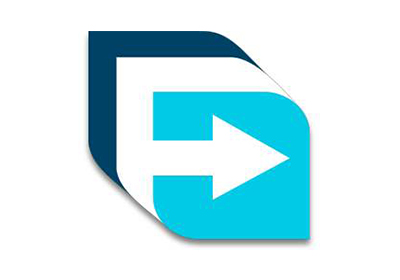
2021-12-07
立即下载 -
FDM下载器 v6.15.3.4236官方版
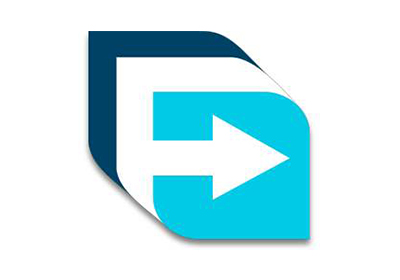
2021-12-07
立即下载 -
下图高手 v120.0官方版

2021-12-06
立即下载 -
FlixGrab v5.1.32.1202官方版

2021-12-04
立即下载
相关文章
-
迅雷任务的下载方法
2020-12-21 -
迅雷win10闪退该怎么解决
2020-12-21 -
如何使用比特彗星(BitComet) 制作BT 种子
2020-12-11 -
比特彗星(BitComet) 个性化程序设置方法
2020-12-11 -
QQ旋风怎么边下边播?
2020-12-11 -
教你ClipGrab怎样下载视频
2020-11-25 -
Visual Studio Code关闭文件导航路径的技巧
2021-12-11 -
360压缩管理右键菜单的方法
2021-06-21 -
Python如何安装Scrapy框架?Python安装Scrapy框架的技巧
2021-10-27 -
极速PDF编辑器插入/删除页面的方法
2020-09-09











